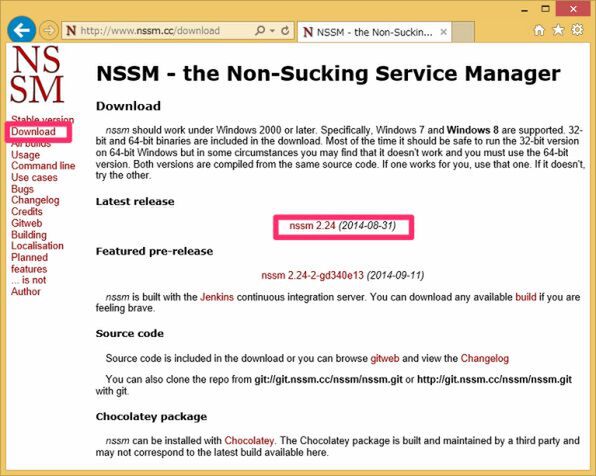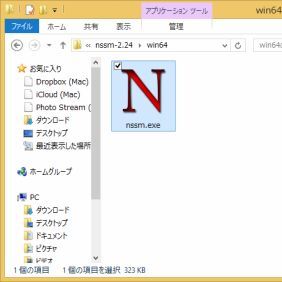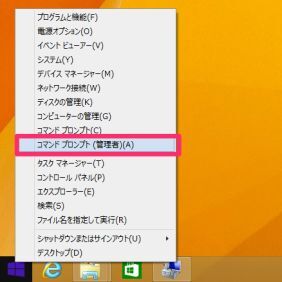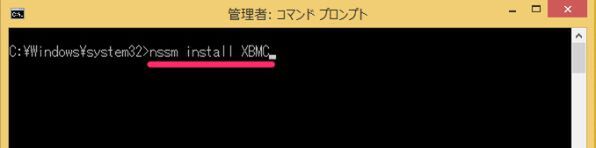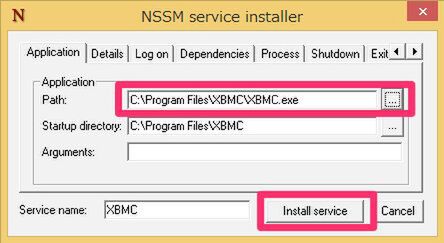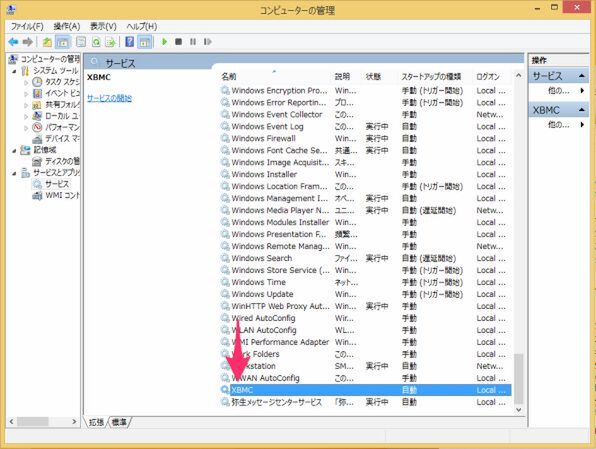任意の非サービスアプリをサービスとして起動する
前述のとおり、サービスの登録は場合によってはOSの挙動がおかしくなることがあるため、試す場合は自己責任となる。
それでも任意のアプリをサービスとして起動したいという場合は、フリーソフトの「NSSM」(http://nssm.cc/より入手可能)を利用するのが手っ取り早い。
NSSMとは「Non-Sucking Service Manager」の略。利用には、事前に任意のアプリをNSSMに登録しておく。そしてサービスとして実行されるNSSMが起動すると、事前登録した非サービスのアプリを呼び出す。
こうすることで、任意のアプリをあたかもサービスとして起動させているように見せることができるのだ。
常時起動させておきたいアプリは、サービス化しておくといいだろう。
操作不能になる可能性もあるので
サービスに登録するアプリは慎重に選ぼう
ただし、何でもかんでも登録してしまうと、アプリの不具合があったときにサインインすることができなくなることもある。
特に、ロック画面で操作不能に陥ってしまう場合があり、。その際はセーフモードで起動しなおしてサービスを止めるといった手間が発生する。ここぞというアプリに限定して使うべきだろう。

この連載の記事
-
最終回
PC
いざというときの最終兵器! Winodws 8.1の復元機能を使いこなす! -
第32回
PC
Windows 8.1の通知機能「トースト」の表示時間を変更する! -
第31回
PC
デスクトップから即検索! 効率がアップするWindowsサーチの設定 -
第30回
PC
書いた文章をWindows 8.1に音声で読み上げさせる! -
第29回
PC
タイマー制御やメッセージ表示も! Windows 8.1のシャットダウン術 -
第28回
PC
Windows 8.1のスタート画面に現われたマズイ画像を消す! -
第27回
PC
タスクバーからファイルなどを呼び出せる「ジャンプリスト」の有効活用術 -
第26回
PC
ウィンドウが画面外に出て操作できない……そんな時の解決法! -
第25回
PC
今年は平成何年だっけ? Windows 8.1の日付表示で解決! -
第24回
PC
Windows 8は誤って上書きしたファイルを復活できる! -
第23回
PC
Windows 8の「ファミリーセーフティ」で仕事の効率アップ! - この連載の一覧へ